笔记本电脑如何设置分屏显示
更新时间:2024-07-08 11:56:31作者:xiaoliu
在现代工作和学习中,笔记本电脑已经成为必不可少的工具,而在使用笔记本电脑时,分屏显示功能可以极大提高工作效率,让用户能够同时查看多个应用程序或网页内容。在Win10系统中,设置分屏显示并不复杂,只需简单的操作即可实现。接下来我们将介绍如何在Win10系统中设置分屏显示,让您的工作更加高效。
步骤如下:
1.在电脑左下角点击【菜单】-【设置】,或者使用【win+i】打开设置
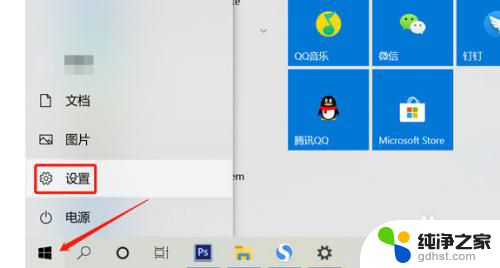
2.在Windows设置界面中,选择【系统】设置
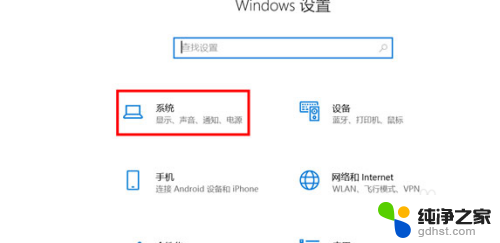
3.在左侧菜单中选择【显示】
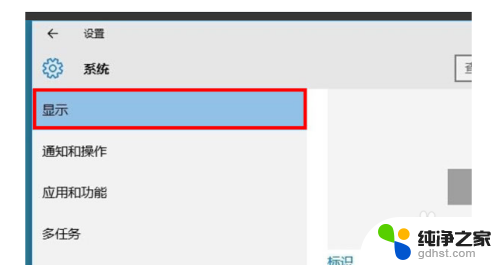
4.在右侧找到【多显示器】,即可连接屏幕进行分屏幕,问题解决。
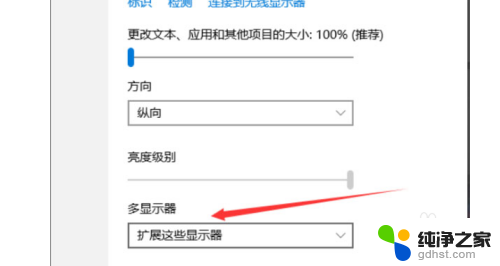
以上是关于如何设置笔记本电脑分屏显示的全部内容,如果您需要,您可以按照这些步骤进行操作,希望对您有所帮助。
- 上一篇: win10家庭版永久激活码2019
- 下一篇: administrator可以改名字吗
笔记本电脑如何设置分屏显示相关教程
-
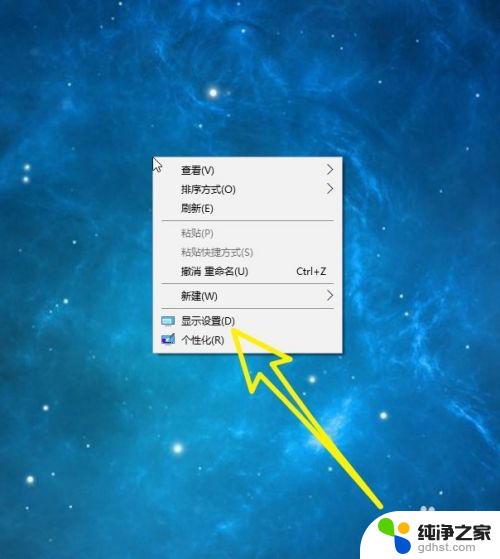 笔记本电脑当显示器怎么设置
笔记本电脑当显示器怎么设置2024-08-22
-
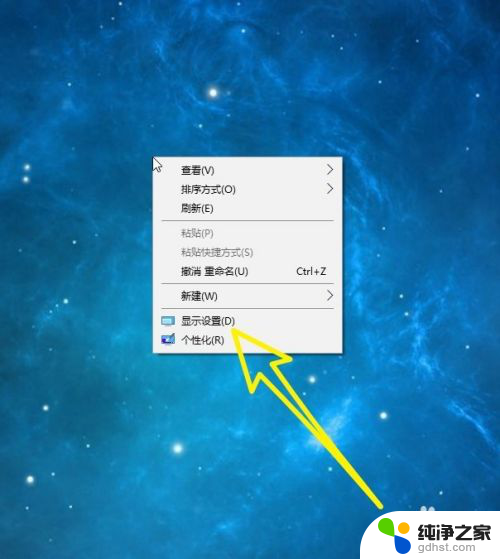 笔记本电脑如何当外接显示器
笔记本电脑如何当外接显示器2024-02-20
-
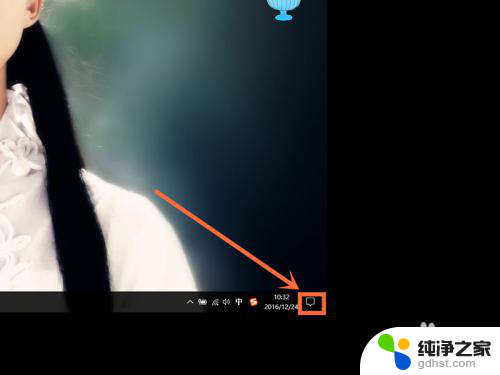 如何调低笔记本电脑显示屏的亮度
如何调低笔记本电脑显示屏的亮度2024-02-25
-
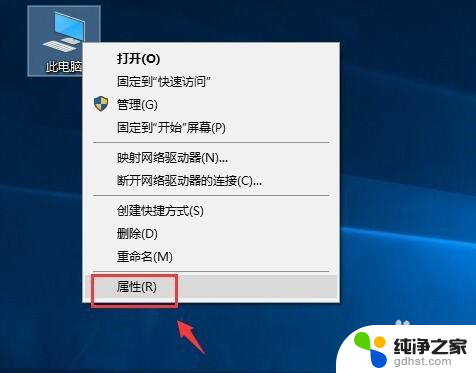 笔记本电池怎么显示百分比
笔记本电池怎么显示百分比2024-03-22
win10系统教程推荐